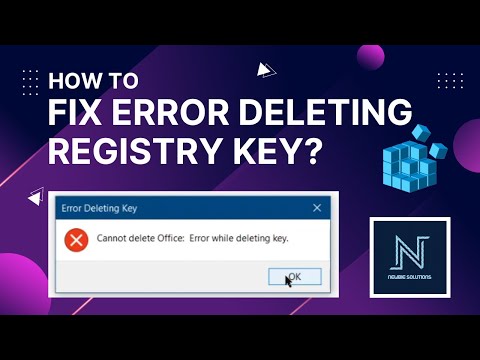मेरे हालिया पोस्ट में, मैंने स्पर्श किया है नेट में सुविधा विंडोज 8 । विंडोज में कई सॉफ़्टवेयर चलाने के लिए यह आवश्यक है, लेकिन यह डिफ़ॉल्ट रूप से अक्षम है। यदि आप कुछ सॉफ़्टवेयर या ऐप की आवश्यकता करने की कोशिश करते हैं जिसके लिए.NET Framework 3.5 की आवश्यकता है, तो आपको निम्न संदेश का सामना करना पड़ सकता है:

अब इसे सक्षम करने के लिए, आपको आगे बढ़ना होगा विंडोज फ़ीचर । इसे कंट्रोल पैनल> प्रोग्राम्स और फीचर्स के माध्यम से एक्सेस किया जा सकता है। यदि आपके सिस्टम पर कोई मजबूत इंटरनेट कनेक्शन नहीं है, तो आवश्यक फ़ाइलों के डाउनलोड में थोड़ा लंबा समय लग सकता है और इस प्रकार समग्र प्रक्रिया बहुत लंबी हो जाती है।

कई उपयोगकर्ताओं ने मुझे यह भी बताया कि उन्हें प्राप्त हुआ त्रुटि 0x800f0906 जब उन्होंने उपरोक्त छवि में पहला विकल्प चेक किया और फिर दबाया ठीक । इसके अलावा यदि आप पूर्ण सेटअप डाउनलोड करने का प्रयास करते हैं नेट, यह है 2 9 1 एमबी आकार में और आपको इसे जल्दी से करने के लिए एक तेज़ कनेक्शन की आवश्यकता होगी।
विंडोज 8 पर.NET Framework 3.5.1 सक्षम करें
1. को खोलो ।आईएसओ की फाइल विंडोज 8 सीपी एक संपीड़न / डिकंप्रेशन सॉफ्टवेयर के साथ 7-Zip। को खोलो सूत्रों का कहना है फ़ोल्डर और ढूंढें SxS फ़ोल्डर। अब इस फ़ोल्डर को निम्न स्थान पर कॉपी करें:
C:Temp

2. अगला भागो सही कमाण्ड व्यवस्थापक के रूप में, और निम्न आदेश टाइप करें:
dism.exe /online /enable-feature /featurename:NetFX3 /All /Source:c: empsxs /LimitAccess

अब रीबूट करें और जांचें विंडोज फ़ीचर फिर से खिड़की आप देखेंगे कि पहला विकल्प स्वचालित रूप से चेक किया गया है। अब आप सॉफ़्टवेयर या एप चलाने की भी आवश्यकता होगी जिसके लिए आवश्यकता है नेट (जैसे ऑटोकैड इत्यादि), बिना किसी समस्या के।